
Talaan ng mga Nilalaman:
- Hakbang 1: Koneksyon sa Mga Kable
- Hakbang 2: Ihanda ang Library MLX90614
- Hakbang 3: Program Arduino MLX90614
- Hakbang 4: Maghanda ng Circuit, OTG, at 3D Print Cover
- Hakbang 5: Mag-upload ng Bagong Code Arduino
- Hakbang 6: I-install ang App Portable Thermometer Mula sa Playstore
- Hakbang 7: Pagpapatakbo ng Portable Thermometer
- Hakbang 8: Video Project Portable Thermometer
- May -akda John Day [email protected].
- Public 2024-01-30 13:11.
- Huling binago 2025-01-23 15:12.
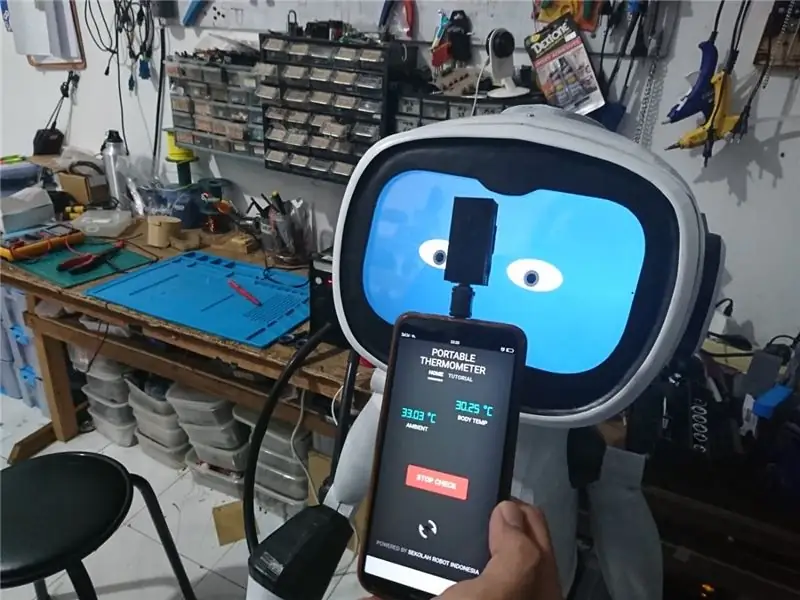
Pagsukat sa temperatura ng katawan sa hindi contact / contactless tulad ng isang thermo gun. Nilikha ko ang proyektong ito dahil ang Thermo Gun ngayon ay napakamahal, kaya't dapat akong kumuha ng kahalili upang makagawa ng DIY. At ang layunin ay gumawa ng may mababang bersyon ng badyet.
Mga gamit
- MLX90614
- Arduino Nano
- OTG Micro sa mini usb
Hakbang 1: Koneksyon sa Mga Kable
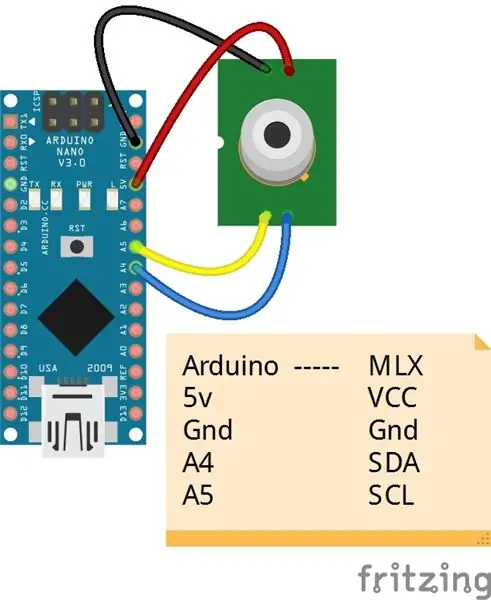

Ang MLX 90614 ay mayroong komunikasyon i2c, kaya sa Arduino Nano gumamit ng pin A4 & A5
Hakbang 2: Ihanda ang Library MLX90614
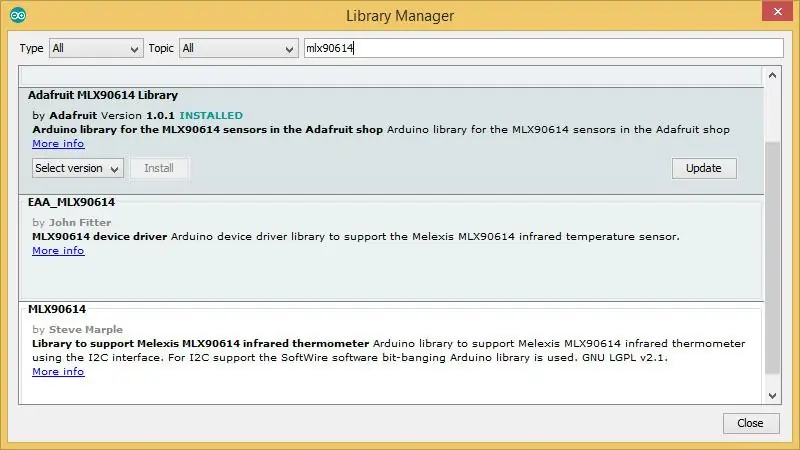
para sa library MLX90614 Gumagamit ako ng adafruit library, maaari mong Buksan ang Arduino IDE at menu Tools -> Pamahalaan ang Mga Aklatan -> maghanap MLX90614. at i-click ang Adafruit MLX90614 Library pagkatapos ay i-click ang install sa Library Manager
Hakbang 3: Program Arduino MLX90614
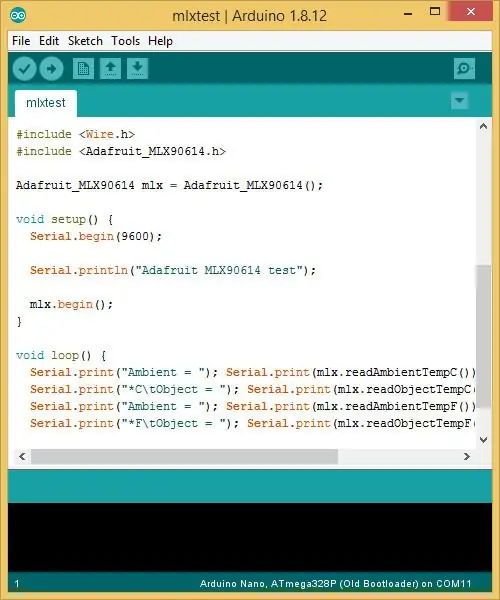
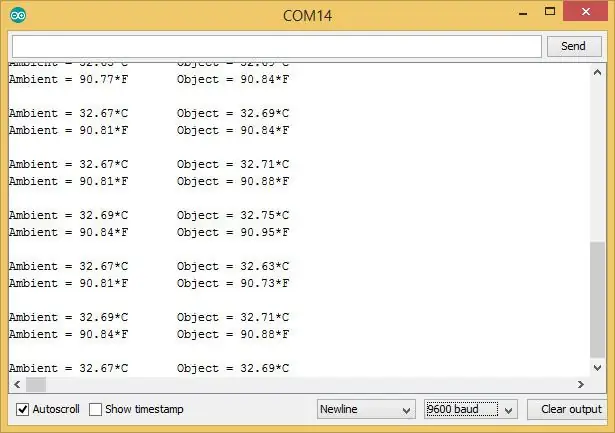
Buksan ang Arduino IDE, Mag-click sa File -> Mga Halimbawa -> Adafruit MLX90614 Library -> mlxtest.
Mag-upload pagkatapos ay makita ang serial Monitor, maaari mong makita ang temperatura ng Ambient at temperatura ng object
Hakbang 4: Maghanda ng Circuit, OTG, at 3D Print Cover




Matapos ang sample na MLX90614 code na trabaho, maghanda ng circuit sa pagitan ng arduino nano at mlx90614 sensor tulad ng isang larawan. Para sa OTG maaari kang gumawa ng DIY sa Male Microusb at Male Miniusb
Maaaring mag-download ang Cover Portable Thermometer ng file 3D sa https://grabcad.com/library/portable-thermometer-box-1 at i-print gamit ang iyong 3Dprint Machine
Hakbang 5: Mag-upload ng Bagong Code Arduino
Hakbang 6: I-install ang App Portable Thermometer Mula sa Playstore
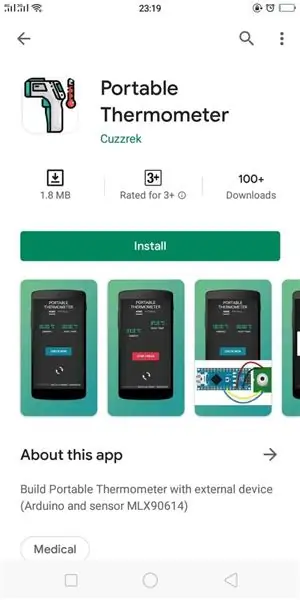
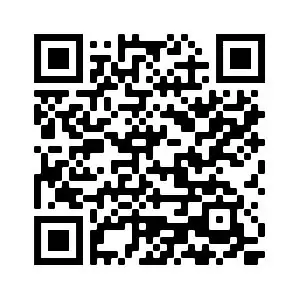
Maaari kang maghanap sa playstore na "portable Thermometer" o maaari mong i-click ang link na ito na Portable Thermometer o maaari mong i-scan ang qr-code na ito
Hakbang 7: Pagpapatakbo ng Portable Thermometer
Paano patakbuhin ang Portable thermometer
- Ikonekta ang aparato sa iyong smartphone gamit ang OTG.
- aktibong Koneksyon sa OTG sa iyong smartphone
- Patakbuhin ang application
- i-click ang suriin ngayon upang suriin ang temperatura ng katawan
Inirerekumendang:
Gumamit ng isang Stepper Motor Bilang isang Rotary Encoder: 9 Mga Hakbang (na may Mga Larawan)

Gumamit ng isang Stepper Motor Bilang isang Rotary Encoder: Ang mga rotary encoder ay mahusay para magamit sa mga proyekto ng microcontroller bilang isang input device ngunit ang kanilang pagganap ay hindi masyadong makinis at kasiya-siya. Gayundin, pagkakaroon ng maraming ekstrang mga stepper motor sa paligid, nagpasya akong bigyan sila ng isang layunin. Kaya kung mayroong ilang stepper
Gumamit ng Raspberry Pi 3 Bilang Router: 10 Hakbang (na may Mga Larawan)

Gumamit ng Raspberry Pi 3 Bilang Router: Ayon sa Wikipedia, ang isang router ay isang aparato sa networking na nagpapasa ng mga packet ng data sa pagitan ng mga network ng computer. Kung babagsak natin ang isang wireless router, malamang na makahanap kami ng isang tukoy na application na application na humahawak ng mga packet ng data at isang segment ng RF
Makipag-usap sa Pumili at Artipisyal na Chat sa Intelligence Gamit ang Cleverbot: 14 Mga Hakbang (na may Mga Larawan)

Makipag-usap sa Pumili at Artipisyal na Pakikipag-chat sa Paggamit ng Cleverbot: Dito sinusubukan ko hindi lamang ang utos ng boses kundi pati na rin ang Artipisyal na Pakikipag-chat sa Artipisyal gamit ang Cleverbot. Sa totoo lang ang ideya ay dumating nang matagpuan ang mga bata ay naghalo ng mga kulay sa kahon ng pangkulay kapag kumuha ng kulay mula sa isang kulay hanggang sa pinakamalapit. Ngunit sa wakas ay nagpapahiwatig
Paano Gumamit ng Wiimote Bilang isang Computer Mouse Gamit ang Kandila Bilang Sensor !!: 3 Mga Hakbang

Paano Gumamit ng Wiimote Bilang isang Computer Mouse Gamit ang Kandila Bilang Sensor !!: Ipapakita sa iyo ng gabay na ito kung paano i-link ang iyong Wii Remote (Wiimote) sa iyong pc at gamitin ito bilang isang mouse
Sesame Street - Bilang ng Orasan ng Pinball na Bilang: 8 Hakbang (na may Mga Larawan)

Sesame Street - Pinball Number Count Clock: Ang itinuturo na ito ay magbabalangkas sa pagtatayo ng isang na-customize na orasan. Habang ito ay partikular na ang pagtatayo ng orasan na itinampok sa Sesame Street; ang Pinball Number Counting na animation, ang mga pangkalahatang pamamaraan ay pareho at ang itinuturo
